Så här växlar du till lager Android-gränssnittet på din telefon

Android-gränssnitt finns i många olika formeroch färger beroende på vilken tillverkare som har designat telefonen. Om du vill ta bort det anpassade tillverkargränssnittet som HTC Sense, Samsung TouchWiz osv ... Den här groovy guiden visar dig vad du ska göra.
Den här guiden täcker inte fullständig avinstallation / borttagning av anpassade användargränssnitt, och vissa av funktionerna kan fortfarande hålla kvar även efter att du har bytt till startsidan för lager.
Det här sättet skapades med skärmdumpar tagna på en Samsung Galaxy S (Epic 4g), de faktiska menyerna och alternativen kan variera något på andra enheter.
Hur man slutar köra anpassade Android-gränssnitt
Steg 1
Lansera inställningar.
Detta kan göras av Tappning de inställningar -knappen från App-lådan. Dessutom finns det på de flesta telefoner en extern menyknapp som du kan trycka på från Hem-skärmen för att öppna en meny som ger dig åtkomst till Inställningar.
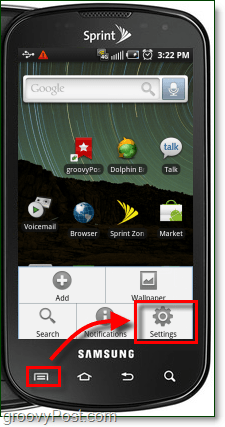
Steg 2
Kran Program.*
* På HTC-telefoner kommer applikationer att läsa program.
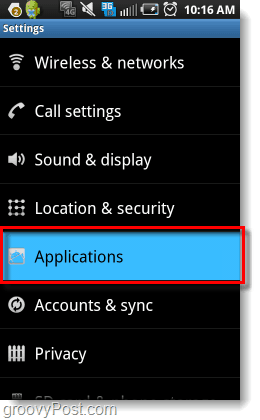
Steg 3
Kran Hantera applikationer.
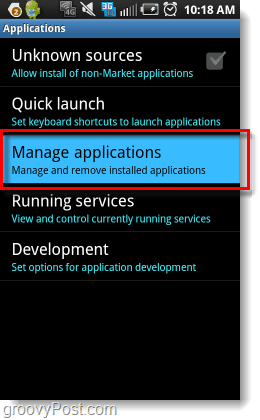
Steg 4
Tryck de Meny -knappen och sedan Kran Filtrera.
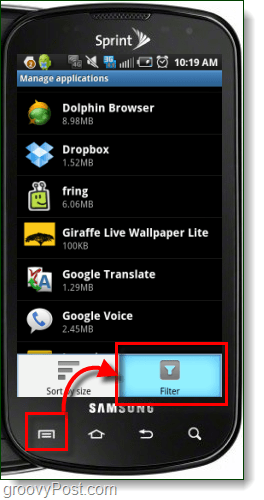
Steg 5
Kran Allt.
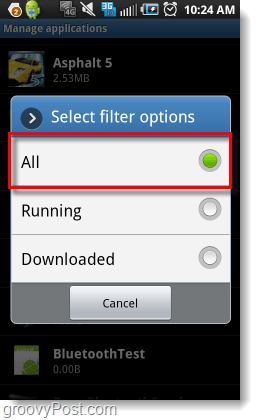
Steg 6
Det här steget kommer att variera beroende på vilket telefonnummer du använder.
- För Samsung, Kran TwLauncher.
- För HTC, Kran HTC Sense.
- För Motorola, Kran (Motoblur?)
Om din telefon inte finns med kan du lämna en kommentar eller se botten av den här artikeln.
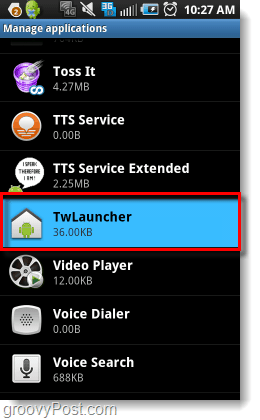
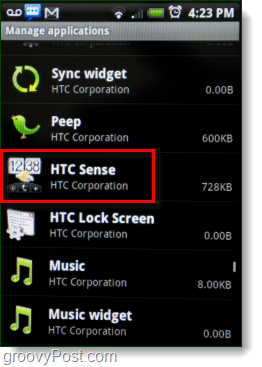
Steg 7
Kran Tydliga standardvärden.
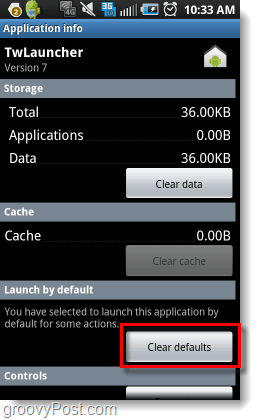
Steg 8
Tryck de Hem -knappen och sedan Kran Använd som standard för den här åtgärden. Sedan Välj vilket gränssnitt du vill använda från och med nu, i det här fallet jag knackade Hem.
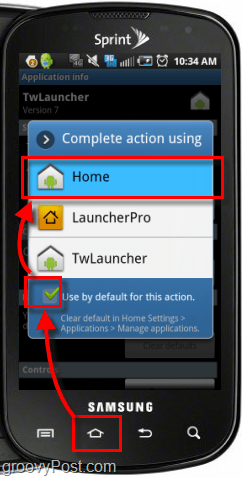
Gjort!
Nu använder din telefon lager Androidgränssnitt. Applikationen som startar det anpassade gränssnittet kommer aldrig att köras, men det finns fortfarande några rester av det kvar. Exakt vad som finns kvar av det anpassade gränssnittet kommer att variera beroende på din telefon, men det skadar vanligtvis ingenting.
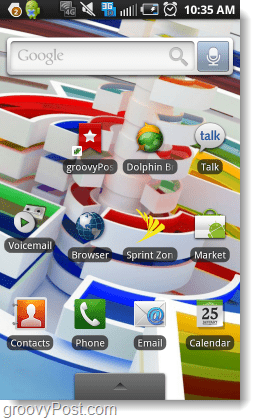
Hur man går tillbaka till ett anpassat gränssnitt
Om du någon gång vill gå tillbaka till det anpassade gränssnittet som du hade tidigare, följ bara instruktionerna ovan. Bortsett från den här gången kl Steg 6, Kran de Hem ansökan och återställ det som standard. Tryck sedan på hemknappen och Kran till Kolla upp Använd standard ... -knappen och välj det anpassade gränssnittet.
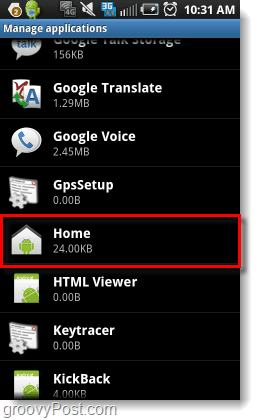
Följde stegen i den här hur du inte fungerar på din speciella telefon?
Vissa telefoner kommer inte lista deras anpassade gränssnitt i Hantera programlista. För dessa telefoner finns det tre olika alternativ för att ändra gränssnittet.
Alternativ 1: Ladda ner Home Switcher-appen
Home Switcher-appen ger dig en meny ungefär som den i Steg 8 av den här artikeln, men allt du behöver göra för att få den att visas är att starta appen själv. När du väl startat kan du enkelt välja vilka av dina installerade gränssnitt du vill använda.
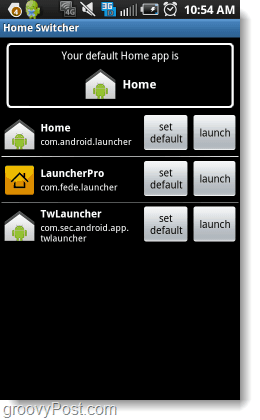
Alternativ 2: Ladda ner en anpassad gränssnittsapp
På Android Market finns det fleragränssnittsappar tillgängliga. Dessa appar ersätter vanligtvis automatiskt det gränssnitt du kör. Men som nämnts ovan kan vissa av de anpassade gränssnitten kvarstå. Om du letar efter ett bra anpassat gränssnitt är LauncherPro ganska groovy.
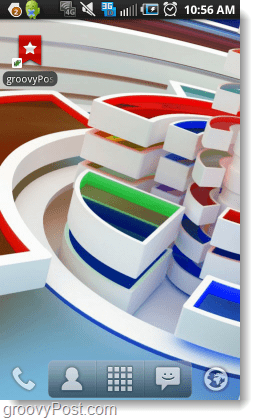
Alternativ 3: Root din telefon och installera en anpassad Rom
Att rota din telefon kan vara både komplicerat ochfarlig. När du rotar en telefon röra dig med firmware och operativsystem kan misstag göra din telefon till en livlös tegelsten. Det finns många guider på internet tillgängliga för nästan alla Android-modeller som kan hjälpa till att minska risken, så gör dina läxor och känn dig fri att be om hjälp om du väljer att ta den här vägen.









Lämna en kommentar